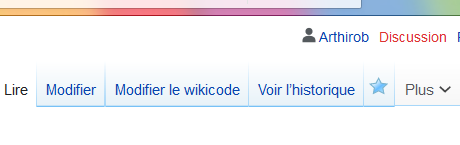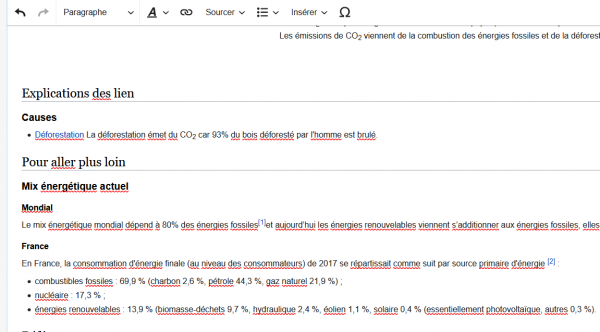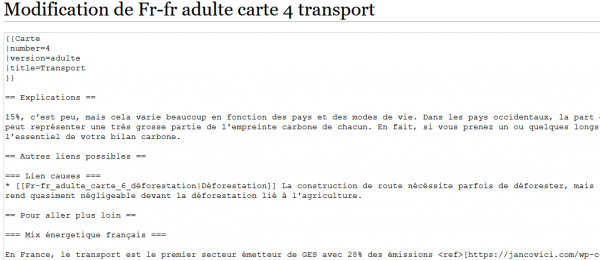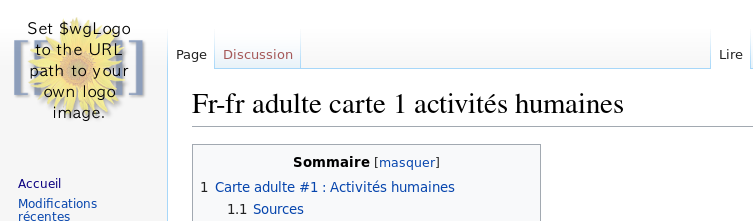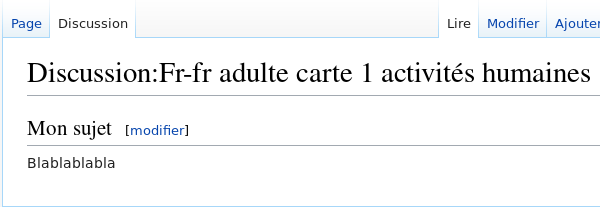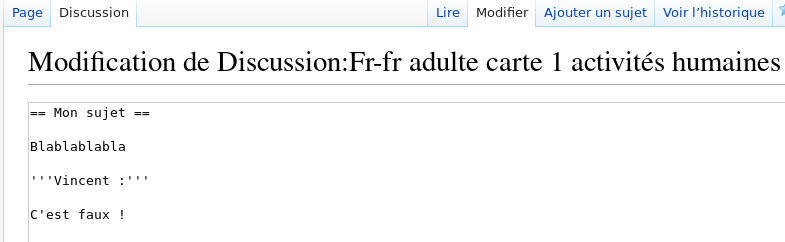« Éditer le wiki » : différence entre les versions
(Mise a jour avec photo récentes) |
|||
| (8 versions intermédiaires par 3 utilisateurs non affichées) | |||
| Ligne 1 : | Ligne 1 : | ||
== S'inscrire == | == S'inscrire == | ||
Tout d'abord, il faut | Tout d'abord, il faut t'inscrire. Pour cela, il suffit de cliquer sur « Créer un compte » en haut à droite. | ||
Une fois | Une fois inscrit et connecté, tu peux modifier les articles du Wiki :) | ||
== Principe de l'édition == | |||
''' | L'affichage que tu vois ici, avec des titres, des mots en ''italique'' et d'autres en '''gras''' est permis par le wikicode. C'est une façon d'écrire du texte en rajoutant quelques symboles qui vont être interprétés par le Wiki. | ||
C'est ce wikicode que tu vas modifier pour ajouter, retirer ou éditer du contenu sur les pages. | |||
== Modifier une page == | |||
=== Ouvrir le mode édition === | |||
[[File: | Pour rentrer dans le mode édition, il faut cliquer sur "Modifier" ou "Modifier le wikicode". On peut choisir de modifier seulement en paragraphe en cliquant sur modifier a coté du nom de celui ci ou toute une page en cliquant en haut à droite. | ||
<center> | |||
[[File:CaptureEdition.png|none|frame|Edition d'un paragraphe]] | |||
[[File:CaptureEditionPage.png|none|frame|Edition de toute la page]] | |||
</center> | |||
=== Edition en mode visuel === | |||
Dans le cas ou on clique sur "Modifier", on vera quelque chose de ce style | |||
<center> | <center> | ||
[[File: | [[File:CaptureEditionVisu.png|600px]] | ||
</center> | </center> | ||
=== Edition en mode code === | |||
Dans le cas ou on clique sur "Modifier le wikicode", on vera quelque chose de ce style | |||
<center> | <center> | ||
[[File: | [[File:CaptureEditionCode.png|600px]] | ||
</center> | </center> | ||
On voit ici en code le document présenter sur la page. Pour apprendre la syntaxe de rédaction, veillez lire [[Astuces_de_mise_en_forme|les astuces de mise en forme]]. | |||
''' | === Avant de modifier, quelques rappels importants === | ||
* Si tu veux t'inspirer de la structure d'un paragraphe ou d'une autre carte, regarde comment le Wikicode est écrit à l'endroit d'origine | |||
* Si tu ne sais pas comment réaliser une mise en forme spécifique, tape "mediawiki + ''le truc que tu veux faire''" dans ton moteur de recherche préféré | |||
* [https://www.mediawiki.org/wiki/Help:Formatting/fr La page officielle d'aide à la mise en forme] devrait répondre à la plupart de tes questions | |||
* Avant ta première modification de carte, assure-toi d'avoir | |||
** lu et compris la page des [[Bonnes_pratiques | bonnes pratiques]] | |||
** parcouru la page des [[Astuces_de_mise_en_forme | astuces de mise en forme]] | |||
* Tu peux toujours venir demander de l'aide sur le fil Telegram dédié au Wiki, on essaiera de t'aider au mieux et au plus vite ! | |||
== Les discussions == | |||
'' | Le contenu des pages fera probablement émerger des réflexions. Pour commenter et débattre sur le contenu d'une page, il existe un espace dédié : l'onglet « Discussion » qui apparaît en haut à gauche de la page. | ||
<center> | <center> | ||
[[File: | [[File:onglet_discussion.png]] | ||
</center> | </center> | ||
Cet onglet est simplement une page wiki comme une autre. Pour participer aux discussions, il vous suffit de l'éditer et d'ajouter votre message. | |||
Le bouton « Ajouter un sujet » en haut à droite est un raccourci pour ajouter une section à la page : | |||
<center> | |||
[[File:sujet_discussion.png]] | |||
</center> | |||
Il n'y a pour le moment pas de format recommandé pour les discussions. Veillez simplement à ne pas effacer les messages des autres. | |||
Pour plus de clarté, vous pouvez indiquer qui vous êtes en gras au début de votre message : | |||
<center> | |||
[[File:contenu_discussion.png]] | |||
</center> | |||
Version actuelle datée du 19 décembre 2020 à 11:49
S'inscrire
Tout d'abord, il faut t'inscrire. Pour cela, il suffit de cliquer sur « Créer un compte » en haut à droite.
Une fois inscrit et connecté, tu peux modifier les articles du Wiki :)
Principe de l'édition
L'affichage que tu vois ici, avec des titres, des mots en italique et d'autres en gras est permis par le wikicode. C'est une façon d'écrire du texte en rajoutant quelques symboles qui vont être interprétés par le Wiki.
C'est ce wikicode que tu vas modifier pour ajouter, retirer ou éditer du contenu sur les pages.
Modifier une page
Ouvrir le mode édition
Pour rentrer dans le mode édition, il faut cliquer sur "Modifier" ou "Modifier le wikicode". On peut choisir de modifier seulement en paragraphe en cliquant sur modifier a coté du nom de celui ci ou toute une page en cliquant en haut à droite.
Edition en mode visuel
Dans le cas ou on clique sur "Modifier", on vera quelque chose de ce style
Edition en mode code
Dans le cas ou on clique sur "Modifier le wikicode", on vera quelque chose de ce style
On voit ici en code le document présenter sur la page. Pour apprendre la syntaxe de rédaction, veillez lire les astuces de mise en forme.
Avant de modifier, quelques rappels importants
- Si tu veux t'inspirer de la structure d'un paragraphe ou d'une autre carte, regarde comment le Wikicode est écrit à l'endroit d'origine
- Si tu ne sais pas comment réaliser une mise en forme spécifique, tape "mediawiki + le truc que tu veux faire" dans ton moteur de recherche préféré
- La page officielle d'aide à la mise en forme devrait répondre à la plupart de tes questions
- Avant ta première modification de carte, assure-toi d'avoir
- lu et compris la page des bonnes pratiques
- parcouru la page des astuces de mise en forme
- Tu peux toujours venir demander de l'aide sur le fil Telegram dédié au Wiki, on essaiera de t'aider au mieux et au plus vite !
Les discussions
Le contenu des pages fera probablement émerger des réflexions. Pour commenter et débattre sur le contenu d'une page, il existe un espace dédié : l'onglet « Discussion » qui apparaît en haut à gauche de la page.
Cet onglet est simplement une page wiki comme une autre. Pour participer aux discussions, il vous suffit de l'éditer et d'ajouter votre message.
Le bouton « Ajouter un sujet » en haut à droite est un raccourci pour ajouter une section à la page :
Il n'y a pour le moment pas de format recommandé pour les discussions. Veillez simplement à ne pas effacer les messages des autres.
Pour plus de clarté, vous pouvez indiquer qui vous êtes en gras au début de votre message :